В наше время мобильные устройства и компьютеры стали неотъемлемой частью нашей жизни. Мы храним на них множество различных данных - фотографии, видео, контакты, документы и многое другое. Иногда возникает необходимость быстро передать эти данные между телефоном и компьютером. Но как это сделать и какие методы связи можно использовать? В этом руководстве мы расскажем о различных способах связи мобильного телефона и компьютера и рассмотрим их преимущества и недостатки.
Один из самых простых и удобных способов связать мобильный телефон и компьютер - использовать USB-кабель. Достаточно подключить телефон к компьютеру с помощью USB-кабеля, и компьютер автоматически распознает устройство и позволяет получить доступ к его содержимому. Этот способ особенно удобен для передачи больших файлов, таких как фотографии или видео. Кроме того, при подключении по USB вы сможете заряжать свой телефон от компьютера, если у вас нет доступной розетки.
Если у вас есть Wi-Fi-сеть, вы также можете использовать Wi-Fi для связи между мобильным телефоном и компьютером.
Bluetooth - это еще один удобный способ связи между мобильным телефоном и компьютером. Bluetooth позволяет передавать данные без использования проводов и кабелей. Для связи между телефоном и компьютером по Bluetooth вам потребуется активировать эту функцию на обоих устройствах. Затем вы сможете передавать файлы, например, музыку или документы, между телефоном и компьютером. Однако, стоит учесть, что скорость передачи данных по Bluetooth может быть ниже, чем при использовании USB-кабеля.
Также, вы можете использовать специальные программы и приложения для связи между мобильным телефоном и компьютером. Например, существуют приложения, которые позволяют синхронизировать контакты, календарь и другие данные между устройствами. Некоторые программы также позволяют управлять телефоном со своего компьютера, например, отправлять и принимать сообщения или управлять медиафайлами.
Настройка Bluetooth на мобильном телефоне

- Откройте настройки телефона и найдите раздел "Bluetooth". Этот раздел может находиться в разных местах, в зависимости от модели и операционной системы вашего телефона.
- Включите Bluetooth, нажав на соответствующую кнопку или переключатель.
- После того, как Bluetooth включен, телефон начнет автоматически обнаруживать доступные устройства в окружающей среде.
- Выберите устройство, с которым вы хотите связаться. Обычно устройства отображаются в списке, и вы можете выбрать нужное, нажав на его название.
- Если подключение требует пароля, введите его. Пароль может быть указан в инструкции к устройству или на самом устройстве.
- После успешного подключения вы увидите уведомление на телефоне.
Теперь ваш мобильный телефон настроен для работы по Bluetooth с выбранным устройством. Вы можете передавать файлы, слушать музыку через Bluetooth-наушники, использовать устройство для звонков и многое другое. Учтите, что функционал Bluetooth может различаться в зависимости от модели телефона и подключаемого устройства.
Будьте осторожны и не подключайте свой телефон к непроверенным устройствам, чтобы избежать возможных рисков безопасности. Всегда проверяйте подлинность источника устройства перед подключением.
Включение Bluetooth на компьютере

Активация Bluetooth на компьютере может быть необходима для безопасного обмена данными между вашим мобильным телефоном и компьютером. Чтобы включить Bluetooth на вашем компьютере, выполните следующие шаги:
- Откройте меню "Пуск" и выберите "Настройки".
- В меню настроек выберите "Устройства" или "Bluetooth и другие устройства".
- Включите Bluetooth, переместив переключатель в положение "Включено".
После включения Bluetooth на компьютере, он будет готов к сопряжению с вашим мобильным телефоном. Обратите внимание, что процедура сопряжения может незначительно отличаться в зависимости от операционной системы вашего компьютера.
Важно помнить, что включение Bluetooth на компьютере повышает его уязвимость, поэтому рекомендуется отключать Bluetooth, когда он не нужен, чтобы минимизировать риски для безопасности вашего компьютера.
Сопряжение устройств

Для связи мобильного телефона и компьютера их необходимо сопрягнуть. Сопряжение устройств позволит вам передавать файлы, управлять телефоном через компьютер и использовать различные функции устройств вместе.
Существует несколько способов сопряжения мобильного телефона и компьютера, включая:
| 1. Подключение через USB-кабель | Самый простой и распространенный способ сопряжения устройств. Вам просто потребуется правильно подключить телефон к компьютеру с помощью USB-кабеля. |
| 2. Беспроводное соединение через Bluetooth | Если ваш телефон и компьютер поддерживают функцию Bluetooth, вы можете связать их через беспроводное соединение. Это удобно для передачи файлов и управления телефоном удаленно. |
| 3. Использование облачного хранилища | Если у вас есть аккаунт в облачном сервисе, вы можете загружать файлы на облачное хранилище с телефона и скачивать их на компьютере. |
Сопряжение устройств может быть достаточно простым процессом, но иногда могут возникнуть проблемы. Если у вас не получается связать телефон и компьютер, проверьте, что оба устройства находятся в одной сети, что они поддерживают необходимые функции и что у вас последние версии драйверов и программного обеспечения.
Передача файлов между телефоном и компьютером
Передача файлов между мобильными устройствами и компьютерами стала обычной задачей в повседневной жизни. Существует несколько способов осуществить эту передачу:
1. Подключение через USB-кабель: один из самых простых способов передачи файлов между телефоном и компьютером - это подключение устройств с помощью USB-кабеля. Просто подключите телефон к компьютеру с помощью кабеля, дождитесь, пока устройства определятся друг другом, затем перенесите необходимые файлы в нужную папку на компьютере или наоборот.
2. Использование облачного хранилища: облачные сервисы, такие как Google Диск, Dropbox или OneDrive, предоставляют возможность хранить файлы на удаленных серверах и получить к ним доступ из любого устройства с интернет-соединением. Чтобы передать файлы, загрузите их на облачное хранилище с помощью телефона или компьютера, а затем скачайте их на другом устройстве.
3. Беспроводное соединение через Bluetooth: если у вашего компьютера и телефона есть поддержка Bluetooth, вы можете передавать файлы между ними без использования кабелей. Включите Bluetooth на обоих устройствах, обнаружьте свои устройства друг другом и отправляйте файлы через Bluetooth меню.
4. Использование мессенджеров: многие мессенджеры, такие как WhatsApp, Telegram или Viber, позволяют передавать файлы между устройствами. Отправьте файл на одном устройстве через мессенджер и примите его на другом устройстве.
5. Wi-Fi Direct: Wi-Fi Direct - это технология, которая позволяет устройствам соединяться напрямую без использования роутера. Если ваш телефон и компьютер поддерживают Wi-Fi Direct, вы можете передавать файлы между ними через эту технологию. Просто установите соединение через Wi-Fi Direct и передайте файлы между устройствами.
Выберите любой из этих методов, который наиболее удобен для вас, и передавайте файлы между телефоном и компьютером без лишних проблем.
Использование мобильного телефона в качестве модема
Мобильный телефон можно использовать в качестве модема для подключения к Интернету. Это особенно полезно, если у вас нет доступа к Wi-Fi или проводному Интернету, но вам необходимо быстро подключиться к сети.
Чтобы использовать мобильный телефон в качестве модема, вам необходимо настроить функцию "проходной трафик" на вашем устройстве. Это позволит вашему компьютеру подключаться к Интернету через мобильный телефон, используя его сотовую связь.
Для настройки функции "проходной трафик" на мобильном телефоне:
- Откройте настройки вашего телефона.
- Найдите раздел "Сеть и интернет" или "Соединения".
- Выберите опцию "Перенос по USB" или "Точка доступа и модем".
- Включите функцию "Подключение через USB" или "Подключение как модем".
- Подключите телефон к компьютеру с помощью USB-кабеля.
- Дождитесь, пока компьютер распознает телефон.
- На компьютере откройте браузер и проверьте доступность Интернета.
После настройки и подключения телефона к компьютеру, вы сможете использовать мобильное подключение для доступа к Интернету.
Важно помнить, что использование мобильного телефона в качестве модема может взиматься плату от вашего оператора связи в зависимости от вашего тарифного плана. Убедитесь, что у вас достаточно данных или проверьте цены и условия вашего тарифа перед использованием мобильного телефона в качестве модема.
Удаленное управление компьютером с помощью телефона
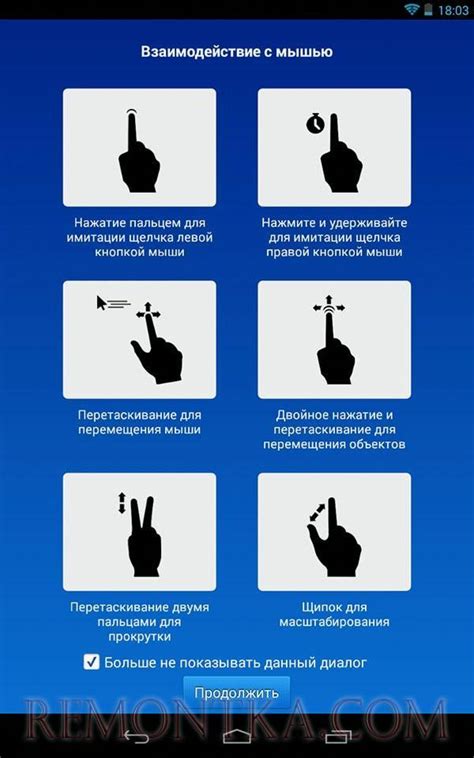
Удаленное управление компьютером с помощью телефона – это удобный и простой способ получить доступ к вашему компьютеру, даже если вы находитесь вдали от него. Вы можете контролировать ваш рабочий стол, запускать программы, управлять файлами и многое другое прямо с помощью вашего мобильного телефона.
Для того чтобы начать использовать удаленное управление компьютером с помощью телефона, вам потребуется специальное приложение или программное обеспечение. На рынке существует множество различных вариантов, и вам следует выбрать то, которое лучше всего подходит вам по функциональности и совместимости с вашим компьютером.
После установки приложения на телефон и компьютер, вам потребуется создать соединение между ними. Обычно это делается через интернет или локальную сеть. После установки и настройки соединения, вы сможете получить полный доступ к вашему компьютеру с помощью телефона.
Удаленное управление компьютером с помощью телефона особенно удобно, когда вы находитесь вне офиса или дома. Вы можете проверить свою электронную почту, выполнить необходимые задачи или просто получить доступ к важной информации в любой удобный для вас момент. Это позволяет максимально эффективно использовать вашу рабочую среду и сэкономить время.
Однако, перед тем как начать использование удаленного управления компьютером с помощью телефона, следует учесть несколько важных моментов. Во-первых, обязательно обеспечьте безопасность соединения, чтобы предотвратить несанкционированный доступ к вашему компьютеру. Используйте сильные пароли и зашифрованные соединения.
Во-вторых, помните, что удаленное управление компьютером может потреблять дополнительные ресурсы вашего телефона и компьютера. Убедитесь, что вы имеете достаточно мощные устройства и хороший доступ к интернету для оптимальной работы.
В-третьих, будьте готовы к тому, что удаленное управление компьютером может быть не всегда стабильным или иметь ограниченные возможности в сравнении с непосредственным доступом к компьютеру. Различные факторы, такие как скорость интернет-соединения, качество сети и технические проблемы, могут повлиять на качество удаленного управления.
Однако, несмотря на эти недостатки, удаленное управление компьютером с помощью телефона предоставляет удобный и гибкий способ получить доступ к вашему компьютеру в любых условиях. Используя эту технологию, вы сможете максимально эффективно использовать свои компьютерные ресурсы и рабочую среду, независимо от вашего местоположения.